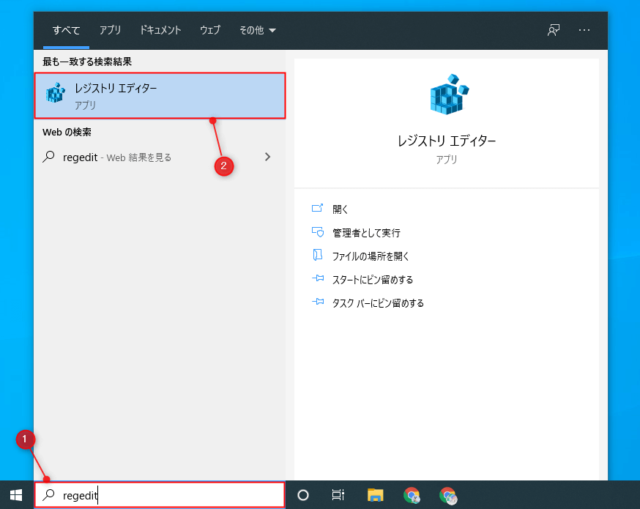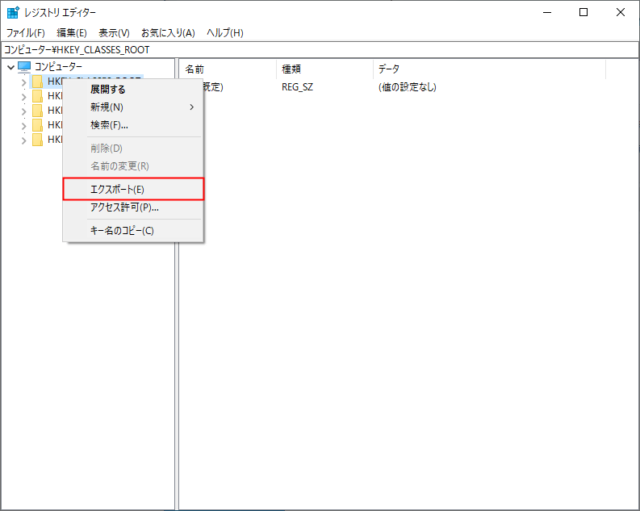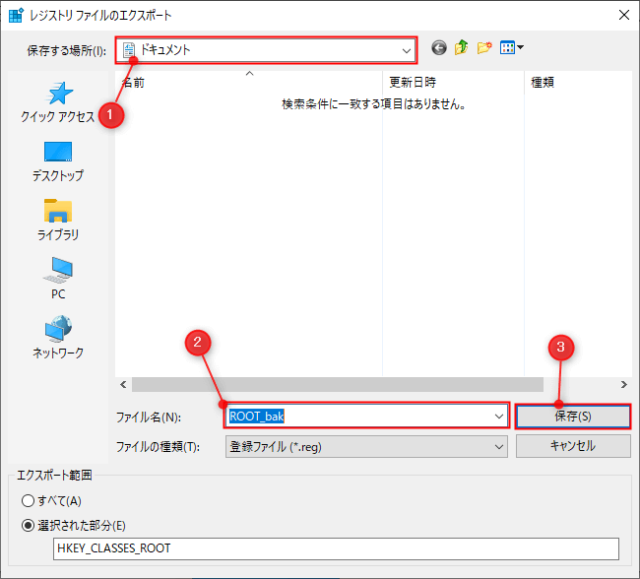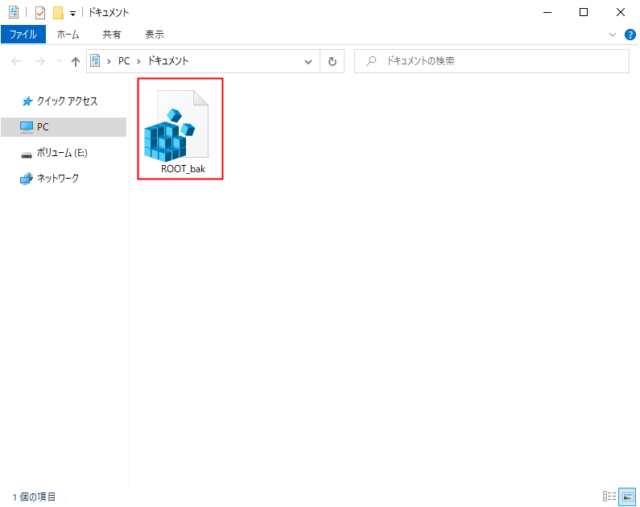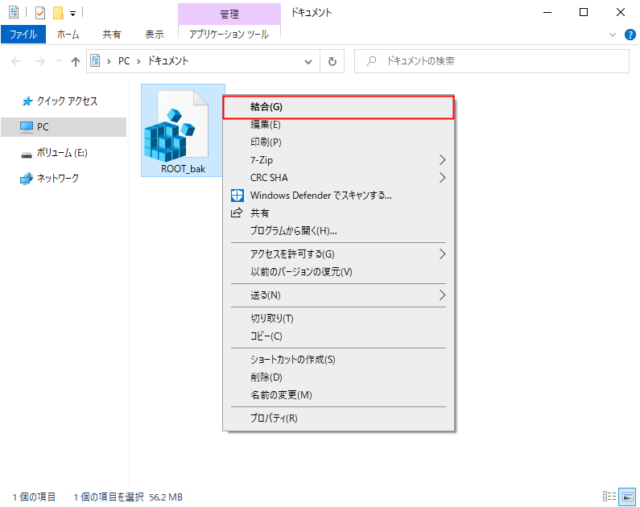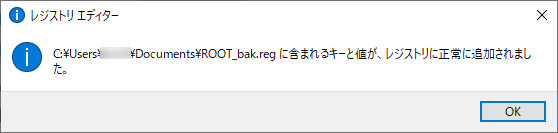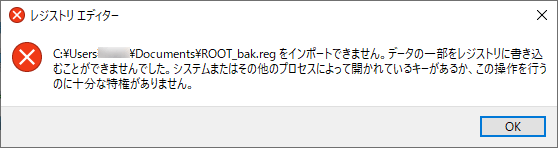Windows10でレジストリを手動でバックアップと復元を行う方法について紹介しています。
レジストリは編集を間違うとPCが正常に動かなくなる可能性があります。
レジストリの編集に自信がない場合はバックアップを作成してからレジストリを編集しましょう。
レジストリのバックアップ
「検索ボックス」で「regedit」や「レジストリ」と入力して「レジストリ エディター」をクリックします。
「ユーザーアカウント制御」が表示されたら「はい」をクリックしてください。
「Windows + R キー」を押してファイル名を指定して実行で「regedit」を入力してもOKです。
レジストリエディターが開きます。
バックアップしたいレジストリキーを右クリックして「エクスポート」をクリックします。
全体をバックアップする場合は「コンピューター」をエクスポートしてください。
保存する場所の指定とファイル名を入力して「保存」をクリックします。
ファイル名は日本語だとエラーが出る場合もあるので半角英数字にしましょう。
保存場所は自分が分かっていればどこでも構いません。
作成されたファイルを確認してみましょう。
以上でレジストリのバックアップは完了です。
作成したバックアップで復元を試してみましょう。
レジストリの復元(結合)
作成したレジストリキーのバックアップファイルを右クリックして「結合」をクリックします。
ユーザーアカウント制御が表示されたら「はい」をクリックしてください。
「情報を追加すると、値が変更または削除されてしまい、コンポーネントが正常に動作しなくなることがあります。」とメッセージが表示されるので「はい」をクリックします。
「正常に追加されました。」と表示されれば復元が完了です。
「データの一部をレジストリに書き込むことができませんでした。システムまたはその他のプロセスによって開かれているキーがあるか、この操作を行うのに十分な特権がありません。」と表示される場合もあります。
復元ができない場合は開いているシステムを終了させたり、セーフモードで試してみましょう。